Содержание статьи:
Проблема так называемого зеленого экрана при воспроизведении видео далеко не нова и, казалось, у разработчиков было достаточно времени, чтобы избавиться от нее навсегда. Тем не менее, пользователи продолжают с ней сталкиваться, хотя и не столь часто как раньше. Проявляется неполадка тем, что экран плеера приобретает зеленоватый оттенок либо имеет место полное залитие области воспроизведения зеленой «краской».
Чаще всего проблема наблюдается при просмотре видео в браузере, но столкнуться с ней можно и при воспроизведении видеоконтента в автономных плеерах. Появление «зелени» в браузерных видеоплеерах обычно связано с рендерингом видеоизображения плагином Adobe Flash Player, в автономных плеерах проблема может быть вызвана как тем же плагином, так и некорректной работой драйвера видеокарты.
Отдельного внимания требуют случаи, когда наблюдается позеленение всего экрана независимо от используемого программного обеспечения.
Отключение аппаратного ускорения
В большинстве случаев проблема легко решается отключением аппаратного ускорения в настройках веб-обозревателя или плеера.
В Google Chrome
Зайдите в общие настройки, перейдите в раздел «Система» и установите переключатель пункта «Использовать аппаратное ускорение (при наличии)» в положение «Выкл». Перезапустите Chrome.
Mozilla Firefox
Чтобы отключить функцию аппаратного рендеринга в Firefox, откройте настройки обозревателя, прокрутите окно параметров до раздела «Производительность» и снимите флажок с пункта «Использовать рекомендуемые настройки производительности». После этого тут же станет доступен пункт «По возможности использовать аппаратное ускорение». Уберите флажок и с него.
Microsoft Edge
В Edge для отключения функции нужно открыть общие настройки, перейти в раздел «Система и производительность» и установить переключатель «Использовать аппаратное ускорение если доступно» в положение «Выкл». Новые настройки вступят в силу после перезапуска браузера.
В VLC
Использование аппаратного ускорения поддерживается многими популярными мультимедийными плеерами. В случае появление проблемы зеленого экрана отключите аппаратный рендеринг. Например, в VLC media player для этого нужно зайти в настройки, переключиться в раздел «Ввод/кодеки» и выбрать для опции «Декодирование с аппаратным ускорением» значение «отключить».
Зеленый рабочий стол
Если устранить проблему отключением аппаратного ускорения не удалось или зеленый оттенок имеет весь экран, скорее всего, источником проблемы являются некорректно работающие драйвера видеокарты. В этом случае необходимо установить актуальную версию видеодрайвера, скачанного с сайта производителя оборудования или напротив, откатить драйвер к предыдущей версии, если неполадка появилась после обновления драйвера.
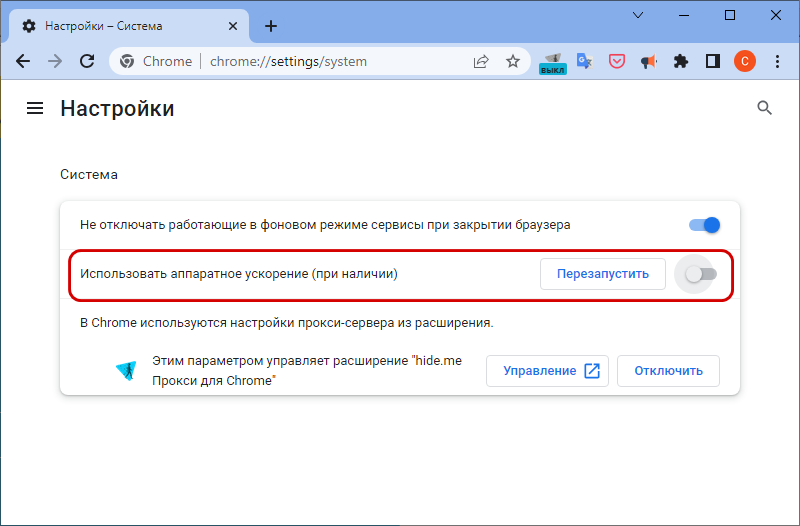
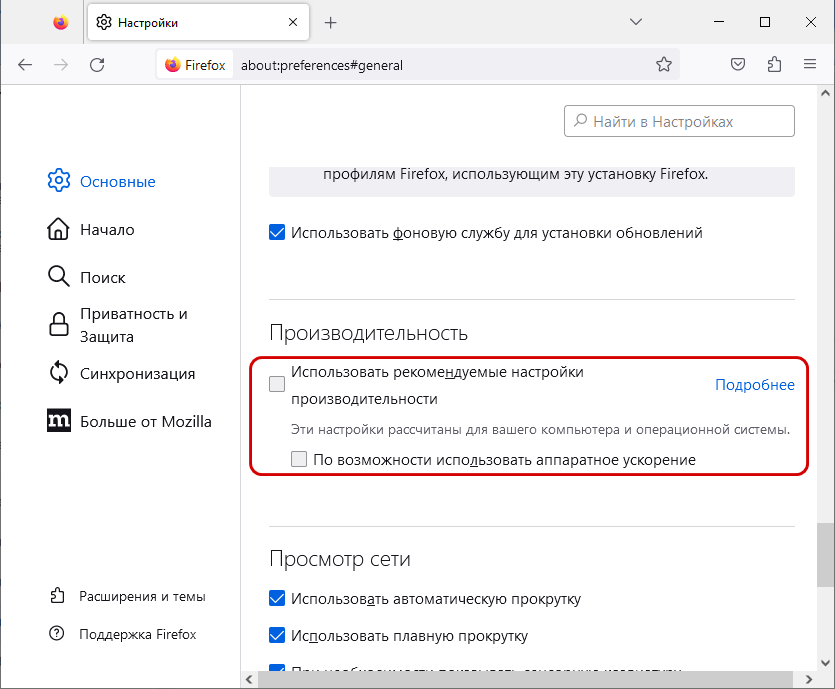
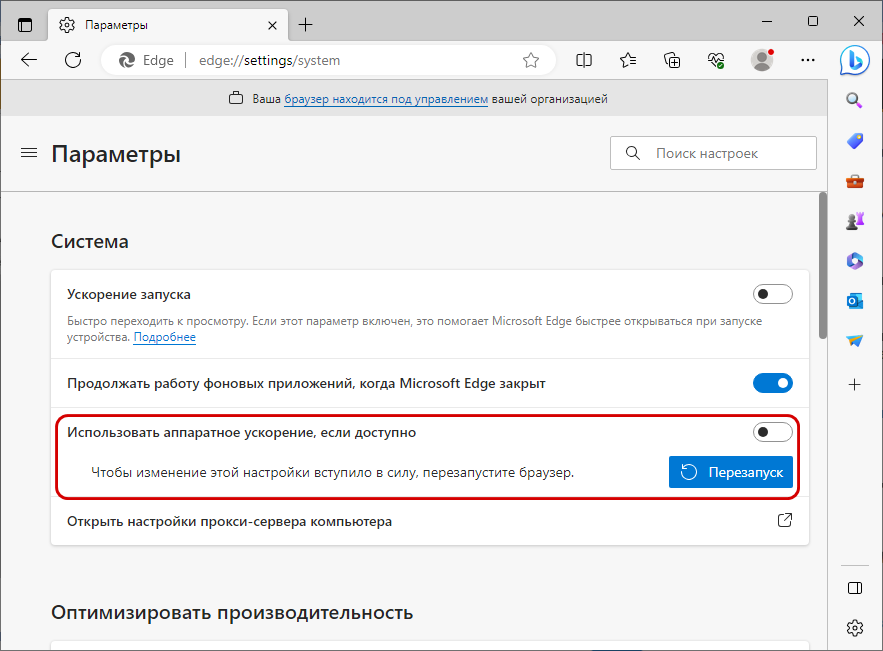
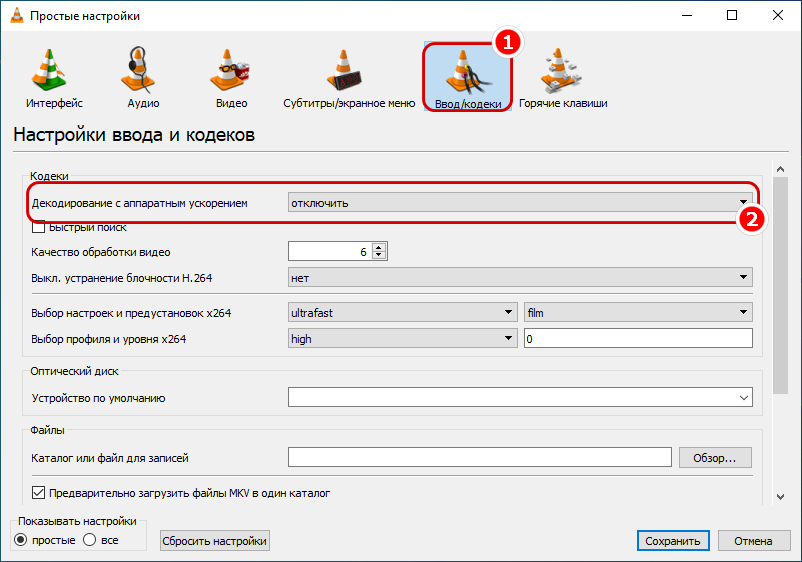
Добавить комментарий